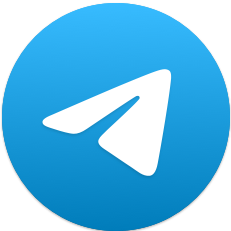Telegram持續處於連線狀態,可能源自於網路不穩定、伺服器故障,或應用程式本身的技術問題。您可以嘗試重新啟動應用程式或設備,切換網路連線(例如從行動數據切換至Wi-Fi),或查看Telegram下載的服務狀態。如果問題依舊存在,建議您考慮重新安裝應用程式或聯絡Telegram客服以尋求支援。

文章目錄
解決Telegram連線問題的基本步驟
一、核實網路連結的有效性
測試網路速度:利用網路速度測試工具,如Speedtest,檢驗您的網路連線速度。如果速度緩慢或時常波動,這可能是造成Telegram連線問題的根源。
切換網路類型:若您正在使用Wi-Fi網絡,請嘗試切換至行動數據,反之亦然。有時某一特定網路可能出現問題,網路的轉換可以幫助識別是否由網路服務供應商引起的問題。
重設網路設定:在裝置設定選單中,選擇重設網路設定。這會清除所有網路配置,包括已知的Wi-Fi網路及其密碼、VPN設定以及行動網路配置,有助於解決因舊設定或損壞設定引發的問題。
二、重啟設備與應用程式
重新啟動Telegram應用:關閉Telegram應用,稍等片刻後重新開啟。這有助於消除在運行過程中可能產生的小錯誤或卡頓現象。
重新啟動裝置:徹底關閉您的手機或電腦,然後重新啟動。這不僅會重新啟動Telegram應用,還能刷新裝置記憶體和其他正在運行的服務,從而可能解決潛在的連線問題。
檢查應用程式更新:確保您的Telegram應用程式已更新至最新版本。舊版應用程式可能因不再相容或存在已知錯誤而導致連線問題。請前往應用程式商店,檢查並安裝任何可用的更新。
理解Telegram伺服器狀態
如何檢查Telegram服務狀態
利用官方管道:造訪Telegram官網或其社群媒體頁面,例如Twitter,Telegram經常透過這些平台發布有關服務狀態的更新。這是獲取任何已知服務中斷或維護活動的最新及權威資訊的最佳途徑。
第三方服務監控網站:借助如DownDetector或IsItDownRightNow等第三方網站,您可以獲得關於Telegram伺服器狀態的即時數據及用戶回饋。這些網站展示了近期故障報告及問題的地理分佈圖。
Telegram的內建功能:若您能夠存取Telegram,嘗試發送訊息或使用機器人,以觀察是否有延遲或失敗的情況,這也可以間接反映服務的當前狀態。
影響Telegram伺服器連線的常見因素
網路擁塞:在使用者密集的區域或尖峰時段,伺服器可能會面臨過載,導致連線速度減緩或完全中斷。網路擁塞通常在重大新聞事件或假日期間更為明顯。
維護與升級:Telegram可能會定期進行伺服器的維護或升級,這在短時間內或許會影響服務的可用性。儘管這類維護一般會提前通知,但有時緊急維護可能會突發進行。
外部攻擊:像其他大型線上服務一樣,Telegram有時也可能成為DDoS攻擊(分散式阻斷服務攻擊)的目標。這類攻擊會使伺服器過載,妨礙其正常運作。 Telegram會採取措施緩解這些攻擊,但使用者在攻擊發生期間可能會遭遇連線問題。
提升Telegram連線穩定性的妙招
切換多樣的網路環境
選擇更穩定的網路連線:若您平時透過行動數據存取Telegram,並頻繁遭遇連線問題,不妨嘗試切換至Wi-Fi網路。 Wi-Fi通常能夠提供更穩定與迅捷的連線速度,尤其是在訊號強烈的區域內。
運用VPN服務:某些地區或網路可能會對Telegram的流量施加限製或乾擾。借助VPN可以有效繞過這些障礙,提升連線品質。務必選擇一個信譽良好的VPN供應商,並確保其支援您所在地的伺服器。
避開網路尖峰時段:在網路尖峰時段,例如夜晚或特殊活動期間,盡量避免使用Telegram,因為此時網路壅塞可能導致連線不良。若條件允許,建議在網路負載較低的時段進行Telegram的使用。
調整Telegram的網路設定
啟用資料節省模式:Telegram設有資料節省模式,此選項可在使用行動資料時限制媒體檔案的自動下載,從而降低資料使用並可能增強連線穩定性。您可以在設定中找到此功能並將其啟用。
優化自動下載設定:合理控制媒體檔案的下載時機與方式,有助於優化Telegram的網路使用。在設定中,您可以選擇在使用行動數據、Wi-Fi或漫遊狀態下自動下載的檔案類型,或選擇完全關閉自動下載功能。
清理快取與資料:定期清理Telegram的快取與數據,能夠讓應用程式運作更加流暢。快取檔案的累積可能會影響應用效能,包括網路連線的穩定性。在Telegram的設定中,您可清除聊天歷史、群組聊天、大檔案及快取。

分析Telegram連線故障的進階策略
運用網路診斷工具探測問題
進行網路速度測試:借助如Speedtest等線上工具,評估您的網路速度與延遲。這個過程有助於您識別整體網路連線的緩慢或不穩定是否為導致Telegram連線問題的根源。
使用路由追蹤工具:利用Traceroute或MTR(My Traceroute)工具,追蹤封包從您的裝置到Telegram伺服器的途徑。這些工具能夠展示資料包經過的每一個網路節點及其回應時間,從而幫助識別連接中潛在的瓶頸或故障點。
檢查連接埠和協定過濾:確保您的網路未對導致Telegram功能受阻的連接埠和協定實施阻塞或過濾。某些網路可能會限制用於即時通訊服務的特定端口,您或許需要與網路管理員溝通,以解除這些限制。
查閱日誌檔以識別錯誤
存取系統日誌:若您在Telegram桌面版用戶端使用,可以擷取系統產生的日誌檔案。這些日誌通常包含有關應用程式運行狀態及任何錯誤的詳盡資訊。在Telegram的桌面版本中,日誌檔案一般可透過設定選單直接存取。
分析應用程式日誌:對於開發者或具備進階使用者權限的情況,您可以透過啟用開發者模式,取得更詳盡的偵錯日誌。這些日誌可能涵蓋關於網路請求、回應代碼及其失敗原因的具體信息,有助於深入剖析問題。
使用日誌分析工具:借助專業的日誌分析工具,更有效率地讀取與解析日誌檔案。這些工具能夠幫助您迅速定位異常或錯誤訊息,尤其是在日誌檔案龐大或複雜之時。諸如Loggly或Splunk等工具提供強大的日誌搜尋和視覺化功能。
處理Telegram應用故障
清除快取與資料的方式
透過設定清除快取:在手機上,開啟已下載的Telegram應用,進入「設定」選單,選擇「資料與儲存」。在此處,您將發現「清除快取」選項,可以選擇清理聊天中包含的圖片、影片、檔案等快取資料。這不僅有助於釋放儲存空間,還有可能解決因快取資料損壞而引發的問題。
清理本機資料庫:對於桌面版本,您可以嘗試清理本機資料庫檔案。首先關閉Telegram應用,然後前往其本機儲存資料夾(通常位於電腦的「AppData」、「Local」或「Documents」目錄下),刪除資料庫檔案後重新啟動應用程式。請留意,此操作可能會導致未備份的資料遺失。
使用系統工具:在iOS裝置上,您可以透過裝置的「設定」>「一般」>「iPhone儲存」找到Telegram應用,隨後點選「卸載應用程式」選項。這不僅會清除緩存,同時也會刪除所有相關數據,但應用程式本身不會被刪除,這能夠幫助重置應用程式的狀態。
重新安裝Telegram的步驟與注意事項
卸載應用程式:在手機或電腦上,先徹底卸載現有的Telegram應用程式。在手機上,長按應用程式圖示並選擇「卸載」;在電腦上,透過「控制台」或「設定」中的「應用程式」功能找到Telegram並進行卸載。
下載最新版本:造訪官方Telegram網站或應用程式商店,下載並安裝最新版本的Telegram。務必確保下載的是官方版本,以避免從非官方管道下載可能含有惡意軟體的版本。
注意事項:在重新安裝之前,請確保已備份重要數據,例如聊天記錄和媒體檔案。儘管Telegram基於雲端存儲,聊天記錄和聯絡人不會遺失,但本地未備份的文件可能會遺失。重新安裝後,您需要再次登錄,並可能需要透過簡訊進行驗證。
首先嘗試重新啟動Telegram應用程式或您的裝置。如果問題仍然存在,檢查您的網路連接,嘗試切換到不同的網路(例如從Wi-Fi切換到行動數據),或使用VPN看是否能改善連接問題。
某些地區可能由於網路規製或Telegram伺服器被封鎖導致連線問題。在這種情況下,使用可靠的VPN服務通常可以幫助繞過這些限制,恢復正常使用。
連線緩慢可能是由於網路頻寬不足或伺服器過載。嘗試在網路上使用較少的時段使用Telegram或關閉其他佔用大量頻寬的應用程式。檢查應用程式內設置,關閉自動下載媒體檔案功能也可能有助於提升速度。